Win10系统怎么退出微软账户?Win10系统退出微软账户教程 |
您所在的位置:网站首页 › windows本地账户怎么退出登录 › Win10系统怎么退出微软账户?Win10系统退出微软账户教程 |
Win10系统怎么退出微软账户?Win10系统退出微软账户教程
|
当前位置:系统之家 > 系统教程 > Win10系统怎么退出微软账户
Win10系统怎么退出微软账户?Win10系统退出微软账户教程
时间:2021-08-15 17:53:38 作者:燕花 来源:系统之家 1. 扫描二维码随时看资讯 2. 请使用手机浏览器访问: https://m.xitongzhijia.net/xtjc/20210815/221646.html 手机查看 评论 反馈  网盘下载
电脑公司Win10 21H1 64位极速专业版 V2021.07
网盘下载
电脑公司Win10 21H1 64位极速专业版 V2021.07
大小:4.58 GB类别:电脑公司系统 最近有Win10用户发现电脑登录一次微软账户之后,用户账户就自动切换成微软账户了,每次开机登录都需要输入密码,非常麻烦。有什么办法可以退出微软账户吗?下面我们就一起来看看Win10系统退出微软账户的办法。 具体方法如下: 1、鼠标左键点击左下角的“开始按钮”,打开“开始菜单”,再点击“设置”。 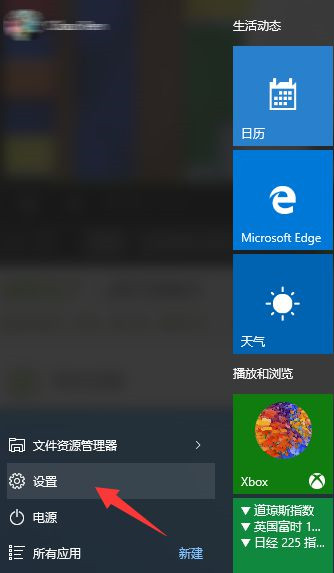
2、在设置页面中,点击“账户(你的账户,同步设置,工作,家庭)”,进入账户设置。 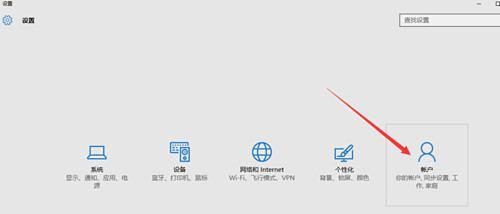
3、然后再点击“改用本地账户登录”。 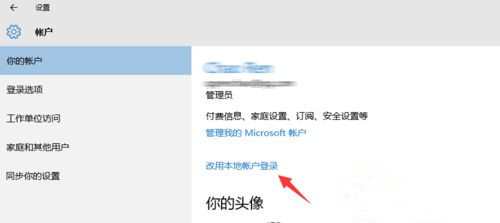
4、在这里要输入的微软账户的密码,做一次确认。 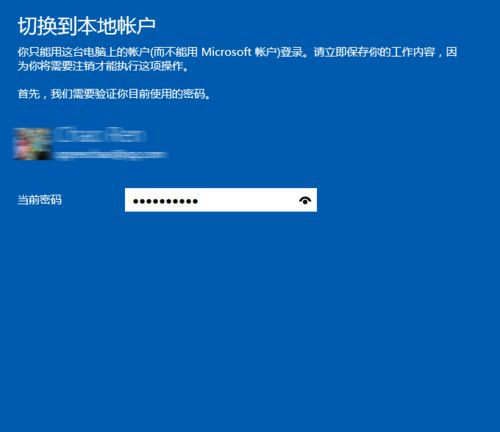
5、然后就能设置你的Win10的本地账户名称,如果你原来就有本地账户的话,就会默认显示为你原来的本地账户名称。你可以设置一个密码,也可以不填密码。如果设置密码就和使用微软账户一样了,每次开机都要输入密码,自己的电脑在家里的话可以不用设置密码,这样每次开机的时候就不会输入密码了。 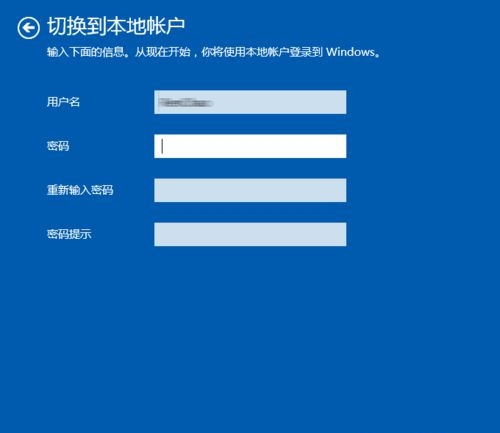
6、然后点击“注销并完成”,注销之后,点击“登陆”就可以进入Win10的桌面了,下次开机的时候就可以自动登陆了(如果你没有设置密码的话)。 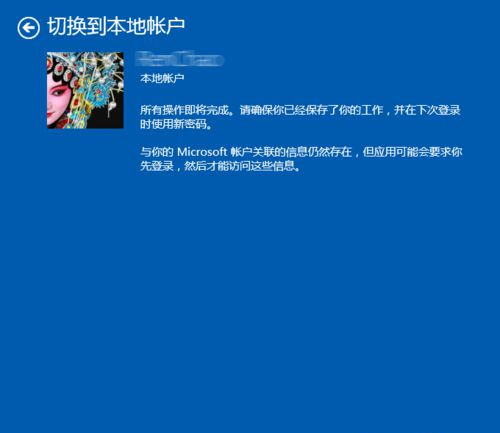
如果你在Win10系统中发现用户账户会自动换成微软账户的话,那么可以使用小编的方法直接退出登陆微软帐户。不过,用微软账户唯一的麻烦就是要输入密码,如果你本地账户也有密码,那不如就用微软账户。 标签 win10教程 win10 微软账户Win10控制面板怎么放在桌面?Win10控制面板放在桌面教程 下一篇 > Win10用户账户被锁定了怎么办? 相关教程 Win10怎么设置专注助手优先级 如何下载最新的Windows系统-2024最新版本Wind... 如何下载Win10专业工作站版,一招轻松搞定! Win10如何设置电脑休眠时间 Win10电脑空间音效怎么打开,试试这3种方法! Win10哪个版本适合自己-适合日常使用的Win10... 老电脑最好用的系统Win10版本下载推荐 Win10系统图片大小的设置步骤-【图文】 Win10怎么开启记录个人键入功能 Win10电脑打开单声道音频的方法-【图文】
Win10打印机共享0x0000709怎么解决?打印机操作无法完成错误0x0000709解决方法 
Win10 ltsc是什么版本?Win10 Ltsc版和普通版有什么区别? 
机械革命如何进入bios?机械革命进入bios的操作方法 
0xc0000225是什么原因?怎么解决? 发表评论共0条  没有更多评论了
没有更多评论了
评论就这些咯,让大家也知道你的独特见解 立即评论以上留言仅代表用户个人观点,不代表系统之家立场 |
【本文地址】
今日新闻 |
推荐新闻 |